ਵਿਸ਼ਾ - ਸੂਚੀ
ਇਸ ਲੇਖ ਵਿੱਚ, ਮੈਂ ਤੁਹਾਨੂੰ ਐਕਸਲ ਵਿੱਚ ਆਖਰੀ ਅੱਖਰ ਨੂੰ ਹਟਾਉਣ ਦੇ ਪ੍ਰਭਾਵਸ਼ਾਲੀ ਛੇ ਤਰੀਕੇ ਦਿਖਾਵਾਂਗਾ। ਕਈ ਵਾਰ ਅਖੀਰਲੇ ਅੱਖਰ ਨੂੰ ਹਟਾ ਕੇ ਸੈੱਲ ਤੋਂ ਵੱਖ-ਵੱਖ ਟੈਕਸਟ ਕੱਢਣ ਦੀ ਲੋੜ ਹੁੰਦੀ ਹੈ। ਇਹ ਹੱਥੀਂ ਟਾਈਪ ਕਰਕੇ ਕੀਤਾ ਜਾ ਸਕਦਾ ਹੈ ਪਰ ਇਹ ਪ੍ਰਭਾਵਸ਼ਾਲੀ ਨਹੀਂ ਹੈ। ਇਸ ਲਈ, ਆਓ ਇਸ ਲੇਖ ਵਿੱਚ ਡੁਬਕੀ ਮਾਰੀਏ ਅਤੇ ਤੁਹਾਡੀਆਂ ਲੋੜਾਂ ਅਨੁਸਾਰ ਐਕਸਲ ਵਿੱਚ ਆਖਰੀ ਅੱਖਰ ਨੂੰ ਹਟਾਉਣ ਦੇ ਤਰੀਕਿਆਂ ਬਾਰੇ ਜਾਣੀਏ।
ਵਰਕਬੁੱਕ ਡਾਊਨਲੋਡ ਕਰੋ
ਆਖਰੀ ਅੱਖਰ ਹਟਾਓ.xlsm
ਐਕਸਲ ਵਿੱਚ ਆਖਰੀ ਅੱਖਰ ਨੂੰ ਹਟਾਉਣ ਦੇ 6 ਤਰੀਕੇ
ਇੱਥੇ, ਮੇਰੇ ਕੋਲ ਇੱਕ ਡੇਟਾਸੈਟ ਹੈ ਜਿੱਥੇ ਮੈਂ ਚਾਰ ਕਾਲਮ ਦਿਖਾ ਰਿਹਾ ਹਾਂ; ਵਿਦਿਆਰਥੀ ਆਈਡੀ, ਨਾਮ, ਕੋਰਸ ਨੰਬਰ, ਈਮੇਲ ਆਈਡੀ । ਇਸ ਡੇਟਾ ਦੀ ਵਰਤੋਂ ਕਰਦੇ ਹੋਏ ਮੈਂ ਤੁਹਾਨੂੰ ਪਿਛਲੇ ਅੱਖਰ ਨੂੰ ਹਟਾਉਣ ਅਤੇ ਲੋੜੀਂਦੇ ਡੇਟਾ ਨੂੰ ਐਕਸਟਰੈਕਟ ਕਰਨ ਦੇ ਤਰੀਕੇ ਦਿਖਾਉਣ ਦੀ ਕੋਸ਼ਿਸ਼ ਕਰਾਂਗਾ।
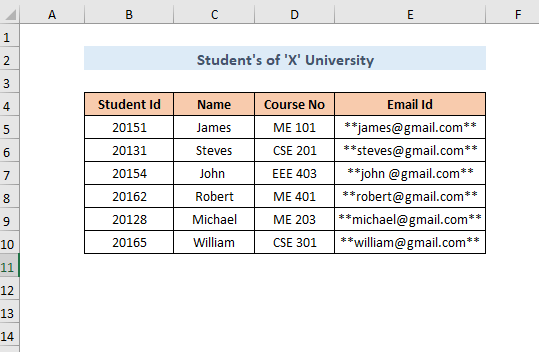
ਢੰਗ-1: REPLACE ਫੰਕਸ਼ਨ ਦੀ ਵਰਤੋਂ ਕਰਨਾ ਸਿਰਫ਼ ਆਖਰੀ ਅੱਖਰ ਨੂੰ ਹਟਾਉਣਾ
ਮੰਨ ਲਓ ਵਿਦਿਆਰਥੀ ਆਈਡੀ ਵਿੱਚ 5 ਅੱਖਰ ਹਨ ਜਿਨ੍ਹਾਂ ਵਿੱਚੋਂ ਪਹਿਲੇ 4 ਇੱਕ ਸਾਲ ਲਈ ਹਨ ਅਤੇ ਆਖਰੀ ਇੱਕ ਰੋਲ ਨੰਬਰ ਹੈ। ਇਸ ਤਰ੍ਹਾਂ, ਇਸ ਵਿਦਿਆਰਥੀ ਆਈਡੀ ਤੋਂ ਸਾਲ ਕੱਢਣ ਲਈ ਤੁਹਾਨੂੰ REPLACE ਫੰਕਸ਼ਨ ਦੀ ਵਰਤੋਂ ਕਰਕੇ ਆਖਰੀ ਅੱਖਰ ਨੂੰ ਹਟਾਉਣਾ ਪਵੇਗਾ। ਐਕਸਟਰੈਕਟ ਕੀਤੇ ਮੁੱਲ ਸਾਲ ਕਾਲਮ ਵਿੱਚ ਦਿਖਾਏ ਜਾਣਗੇ।
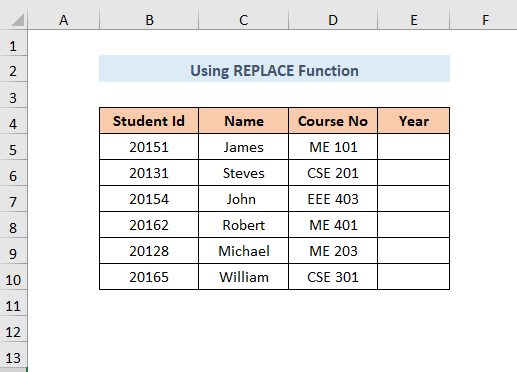
ਪੜਾਅ-1:
ਆਉਟਪੁੱਟ ਚੁਣੋ ਸੈੱਲ E5 ।
➤ ਹੇਠਾਂ ਦਿੱਤੇ ਫੰਕਸ਼ਨ ਨੂੰ ਟਾਈਪ ਕਰੋ
=VALUE(REPLACE(B5,LEN(B5),1,"")) ਇੱਥੇ , B5 ਪੁਰਾਣਾ ਟੈਕਸਟ ਹੈ , LEN(B5) ਟੈਕਸਟ ਦੀ ਲੰਬਾਈ ਵਾਪਸ ਕਰੇਗਾ ਅਤੇ ਇਸ ਸਥਿਤੀ ਵਿੱਚ, ਇਹ 5 ਹੈ। ਇਸ ਤਰ੍ਹਾਂ 5 ਹੋਵੇਗਾ start_num , 1 is num_chars ਅਤੇ ਨਵਾਂ ਟੈਕਸਟ ਖਾਲੀ ਹੈ।
ਵੈਲਯੂ ਫੰਕਸ਼ਨ ਸਟ੍ਰਿੰਗ ਨੂੰ ਇੱਕ ਨੰਬਰ ਵਿੱਚ ਬਦਲ ਦੇਵੇਗਾ।
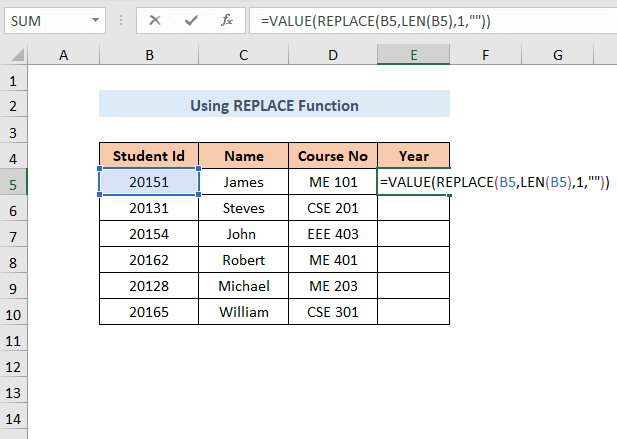
ਸਟੈਪ-2:
➤ <6 ਦਬਾਓ>ENTER ਅਤੇ ਤੁਹਾਨੂੰ ਆਉਟਪੁੱਟ ਮਿਲੇਗਾ।
➤ਹੇਠਾਂ ਖਿੱਚੋ ਫਿਲ ਹੈਂਡਲ
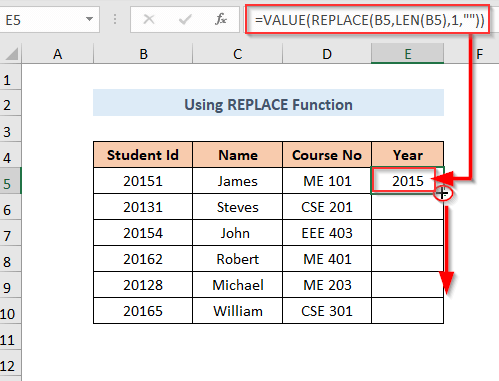
ਨਤੀਜਾ
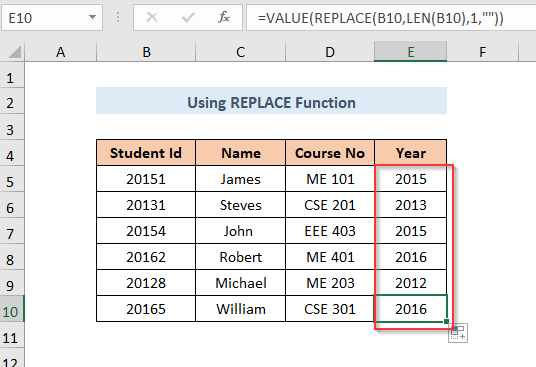
📓 ਨੋਟ
REPLACE ਫੰਕਸ਼ਨ ਦੀ ਵਰਤੋਂ ਕਰਕੇ ਤੁਸੀਂ ਨਹੀਂ ਹੋਵੋਗੇ ਆਖਰੀ ਵਿੱਚੋਂ ਇੱਕ ਤੋਂ ਵੱਧ ਅੱਖਰ ਹਟਾਉਣ ਦੇ ਯੋਗ।
ਹੋਰ ਪੜ੍ਹੋ: ਐਕਸਲ ਵਿੱਚ ਆਖਰੀ 3 ਅੱਖਰਾਂ ਨੂੰ ਕਿਵੇਂ ਹਟਾਉਣਾ ਹੈ
ਢੰਗ-2: ਖੱਬੇ ਫੰਕਸ਼ਨ ਦੀ ਵਰਤੋਂ ਕਰਦੇ ਹੋਏ
ਕੋਰਸ ਨੰਬਰ ਕਾਲਮ ਵਿੱਚ ਵਿਭਾਗ ਨਾਮ ਅਤੇ ਨੰਬਰ ਦੇ ਨਾਲ ਵੱਖ-ਵੱਖ ਕੋਰਸਾਂ ਦੇ ਨਾਮ ਬਣਾਏ ਗਏ ਹਨ। ਇਸ ਕੋਰਸ ਨੰਬਰ ਤੋਂ ਵਿਭਾਗ ਨੂੰ ਐਕਸਟਰੈਕਟ ਕਰਨ ਲਈ ਤੁਹਾਨੂੰ ਖੱਬੇ ਫੰਕਸ਼ਨ ਦੀ ਵਰਤੋਂ ਕਰਕੇ ਆਖਰੀ ਤਿੰਨ ਅੰਕ ਹਟਾਉਣੇ ਪੈਣਗੇ।
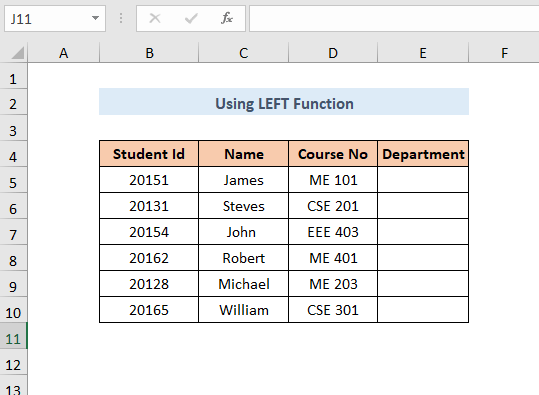
ਸਟੈਪ-1:
➤ਆਉਟਪੁੱਟ ਚੁਣੋ ਸੈੱਲ E5 ।
➤ਹੇਠ ਦਿੱਤੇ ਫਾਰਮੂਲੇ ਦੀ ਵਰਤੋਂ ਕਰੋ
=LEFT(D5,LEN(D5)-3) ਇੱਥੇ, D5 ਹੈ ਟੈਕਸਟ ਅਤੇ LEN(D5)-3 = 5-3=2 ਹੈ ਨੰਬਰ_ਅੱਖਰ। ਇਸ ਲਈ ਪਹਿਲੇ ਦੋ ਅੱਖਰ ਇੱਕ ਆਉਟਪੁੱਟ ਦੇ ਰੂਪ ਵਿੱਚ ਦਿਖਾਈ ਦੇਣਗੇ।
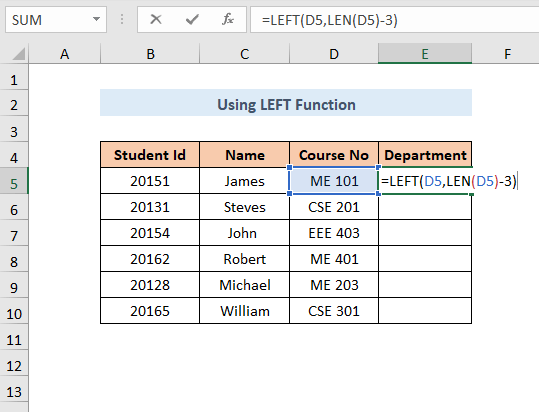
ਸਟੈਪ-2:
➤ ਦਬਾਓ ENTER ਅਤੇ ਤੁਹਾਨੂੰ ਆਉਟਪੁੱਟ ਮਿਲੇਗਾ।
➤ਹੇਠਾਂ ਖਿੱਚੋ ਫਿਲ ਹੈਂਡਲ
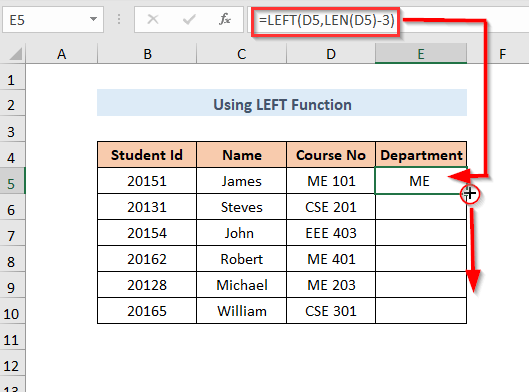
ਨਤੀਜਾ
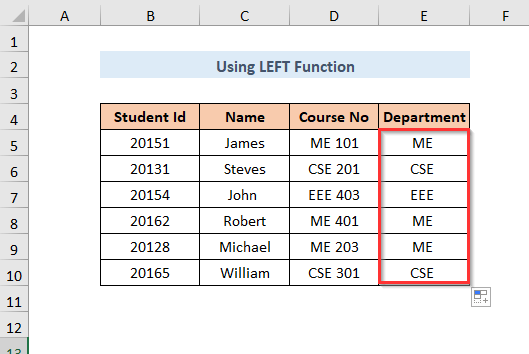
ਹੋਰ ਪੜ੍ਹੋ: ਐਕਸਲ ਵਿੱਚ ਅੱਖਰਾਂ ਨੂੰ ਕਿਵੇਂ ਹਟਾਉਣਾ ਹੈ
ਢੰਗ-3: MID ਫੰਕਸ਼ਨ ਦੀ ਵਰਤੋਂ ਕਰਨਾ
ਕੋਰਸ ਨੰਬਰ ਕਾਲਮ ਵਿੱਚ ਵੱਖ-ਵੱਖ ਕੋਰਸਾਂ ਦੇ ਨਾਮ ਨਾਲ ਬਣਾਏ ਗਏ ਹਨ। ਵਿਭਾਗ ਨਾਮ ਅਤੇ ਨੰਬਰ। ਇਸ ਕੋਰਸ ਨੰਬਰ ਤੋਂ ਵਿਭਾਗ ਨੂੰ ਐਕਸਟਰੈਕਟ ਕਰਨ ਲਈ ਤੁਹਾਨੂੰ MID ਫੰਕਸ਼ਨ ਦੀ ਵਰਤੋਂ ਕਰਕੇ ਆਖਰੀ ਤਿੰਨ ਅੰਕ ਹਟਾਉਣੇ ਪੈਣਗੇ।
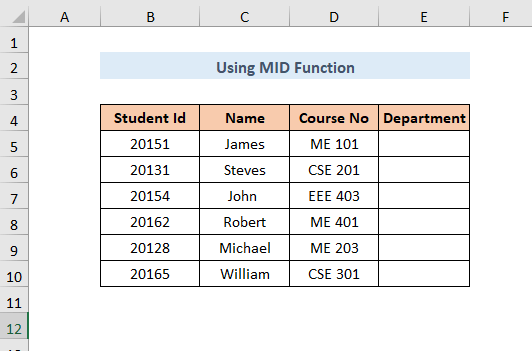
ਸਟੈਪ-1:
➤ਆਉਟਪੁੱਟ ਚੁਣੋ ਸੈੱਲ E5 ।
➤ਹੇਠ ਦਿੱਤੇ ਫਾਰਮੂਲੇ ਦੀ ਵਰਤੋਂ ਕਰੋ
=MID(D5,1,LEN(D5)-3) ਇੱਥੇ, D5 text ਹੈ, 1 ਸ਼ੁਰੂਆਤ ਨੰਬਰ ਹੈ , LEN(D5)-3 ਹੈ num_char
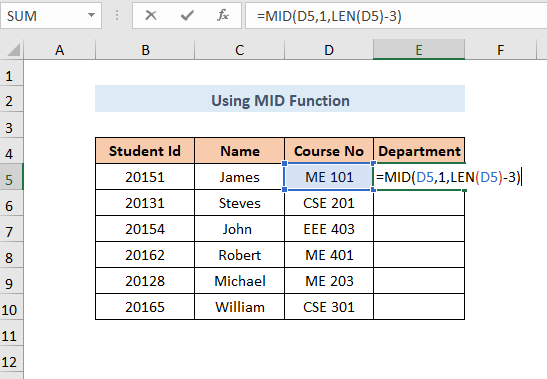
ਸਟੈਪ-2:
➤ ENTER ਦਬਾਓ ਅਤੇ ਤੁਹਾਨੂੰ ਆਉਟਪੁੱਟ ਪ੍ਰਾਪਤ ਹੋਵੇਗੀ।
➤ ਹੇਠਾਂ ਵੱਲ ਖਿੱਚੋ ਫਿਲ ਹੈਂਡਲ
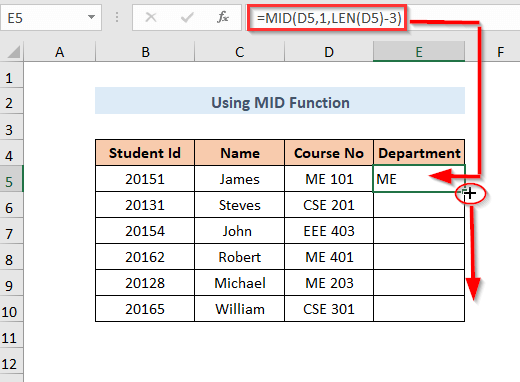
ਨਤੀਜਾ
ਹੁਣ ਤੁਸੀਂ ਵਿਭਾਗ ਕਾਲਮ ਵਿੱਚ ਆਉਟਪੁੱਟ ਪ੍ਰਾਪਤ ਕਰੋਗੇ।
24>
ਹੋਰ ਪੜ੍ਹੋ: ਐਕਸਲ ਸੱਜੇ ਪਾਸੇ ਤੋਂ ਅੱਖਰ ਹਟਾਓ
ਢੰਗ-4: ਆਖਰੀ ਅੱਖਰ ਨੂੰ ਹਟਾਉਣ ਲਈ ਫਲੈਸ਼ ਫਿਲ ਦੀ ਵਰਤੋਂ ਕਰਨਾ
ਕੋਰਸ ਨੰਬਰ ਵਿੱਚ ਕਾਲਮ ਵੱਖ-ਵੱਖ ਕੋਰਸਾਂ ਦੇ ਨਾਮ ਵਿਭਾਗ ਨਾਮ ਅਤੇ ਨੰਬਰ ਦੇ ਨਾਲ ਬਣਾਏ ਗਏ ਹਨ। ਇਸ ਕੋਰਸ ਨੰਬਰ ਤੋਂ ਵਿਭਾਗ ਨੂੰ ਐਕਸਟਰੈਕਟ ਕਰਨ ਲਈ ਤੁਹਾਨੂੰ ਫਲੈਸ਼ ਫਿਲ ਵਿਸ਼ੇਸ਼ਤਾ ਦੀ ਵਰਤੋਂ ਕਰਕੇ ਆਖਰੀ ਤਿੰਨ ਅੰਕ ਹਟਾਉਣੇ ਪੈਣਗੇ।
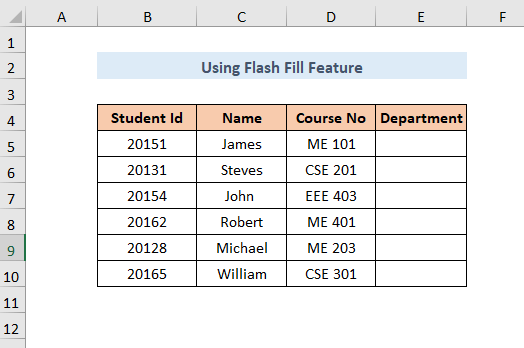
ਸਟੈਪ-1:
➤ਆਉਟਪੁੱਟ ਚੁਣੋ ਸੈੱਲ E5 ।
➤ ਦੇ ਅਨੁਸਾਰ ਵਿਭਾਗ ਦਾ ਨਾਮ ਟਾਈਪ ਕਰੋ। ਸੈੱਲ D5.
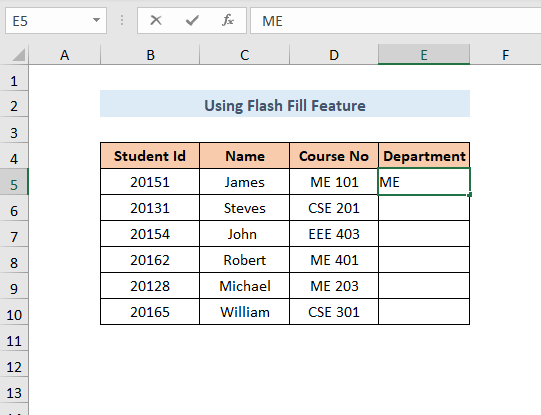
ਸਟੈਪ-2:
➤ ਸੈਲ E6 ਵਿੱਚ ਟਾਈਪ ਕਰਨਾ ਸ਼ੁਰੂ ਕਰੋ ਪਿਛਲਾ ਅਤੇ ਫਿਰ ਵਿਭਾਗ ਦੇ ਨਾਮ ਸੁਝਾਏ ਜਾਣਗੇ।
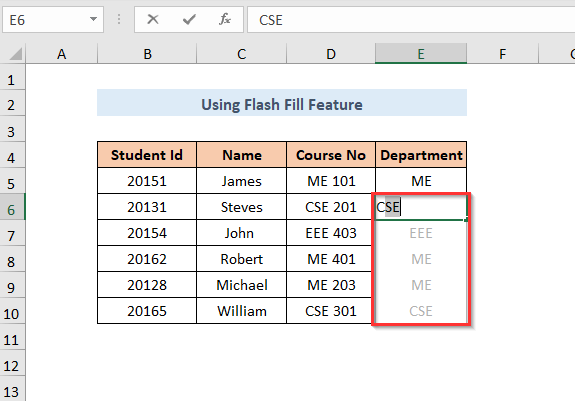
ਸਟੈਪ-3:
➤ ENTER ਦਬਾਓ ਅਤੇ ਹੇਠਾਂ ਦਿੱਤੇ ਆਉਟਪੁੱਟ ਦਿਖਾਈ ਦੇਣਗੇ।
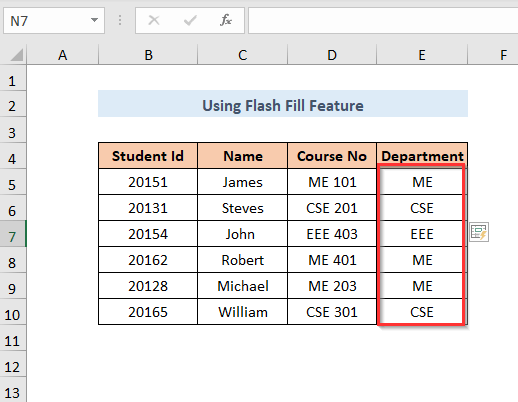
ਪੜ੍ਹੋਹੋਰ: ਐਕਸਲ ਵਿੱਚ ਖੱਬੇ ਪਾਸੇ ਤੋਂ ਅੱਖਰਾਂ ਨੂੰ ਕਿਵੇਂ ਹਟਾਉਣਾ ਹੈ
ਢੰਗ-5: ਪਹਿਲੇ ਅਤੇ ਆਖਰੀ ਅੱਖਰਾਂ ਨੂੰ ਇੱਕੋ ਸਮੇਂ ਹਟਾਉਣਾ
ਮੰਨ ਲਓ ਵਿੱਚ ਈਮੇਲ ਆਈਡੀ ਕਾਲਮ ਮੇਰੇ ਕੋਲ ਕੁਝ ਈਮੇਲ ਆਈਡੀਜ਼ ਹਨ ਪਰ ਉਹਨਾਂ ਨੂੰ ਇਹਨਾਂ ਆਈਡੀਆਂ ਦੇ ਸ਼ੁਰੂ ਅਤੇ ਅੰਤ ਵਿੱਚ ਕੁਝ ਵਿਸ਼ੇਸ਼ ਅੱਖਰਾਂ ਨਾਲ ਜੋੜਿਆ ਗਿਆ ਹੈ। ਹੁਣ ਮੈਂ MID ਫੰਕਸ਼ਨ ਦੀ ਵਰਤੋਂ ਕਰਕੇ ਇਹਨਾਂ ਚਿੰਨ੍ਹਾਂ ਨੂੰ ਪਹਿਲੇ ਅਤੇ ਆਖਰੀ ਸਥਾਨ 'ਤੇ ਛੱਡਣਾ ਚਾਹੁੰਦਾ ਹਾਂ।
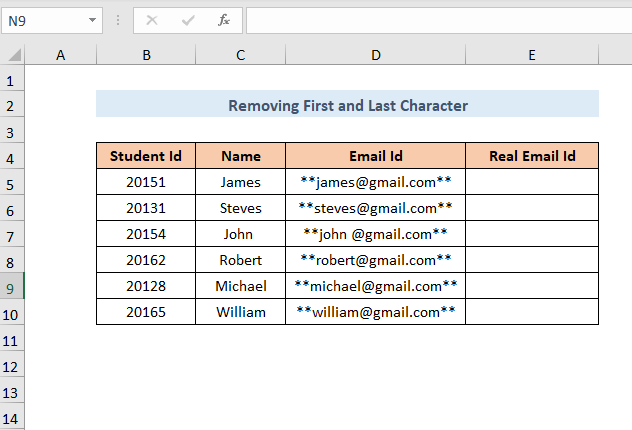
ਸਟੈਪ-1:
➤ ਆਉਟਪੁੱਟ ਸੈੱਲ E5 ਨੂੰ ਚੁਣੋ।
➤ਹੇਠ ਦਿੱਤੇ ਫਾਰਮੂਲੇ ਦੀ ਵਰਤੋਂ ਕਰੋ
=MID(D5,3,LEN(D5)-4) ਇੱਥੇ , D5 text ਹੈ, 3 ਸ਼ੁਰੂਆਤ ਨੰਬਰ ਹੈ , LEN(D5)-4 <6 ਹੈ>num_char
3 ਦੀ ਵਰਤੋਂ ਸ਼ੁਰੂ ਸੰਖਿਆ ਵਜੋਂ ਕੀਤੀ ਜਾਂਦੀ ਹੈ ਕਿਉਂਕਿ ਈਮੇਲ ਆਈਡੀ ਤੋਂ ਪਹਿਲਾਂ 2 ਵਿਸ਼ੇਸ਼ ਅੱਖਰ ਹੁੰਦੇ ਹਨ।
ਅਤੇ 4 ਨੂੰ num_char ਵਿੱਚ ਕੁੱਲ ਅੱਖਰ ਲੰਬਾਈ ਤੋਂ ਘਟਾਇਆ ਜਾਂਦਾ ਹੈ ਕਿਉਂਕਿ ਇੱਥੇ ਕੁੱਲ 4 ਵਿਸ਼ੇਸ਼ ਅੱਖਰ ਹਨ ਜਿਨ੍ਹਾਂ ਨੂੰ ਤੁਸੀਂ ਛੱਡਣਾ ਚਾਹੁੰਦੇ ਹੋ।
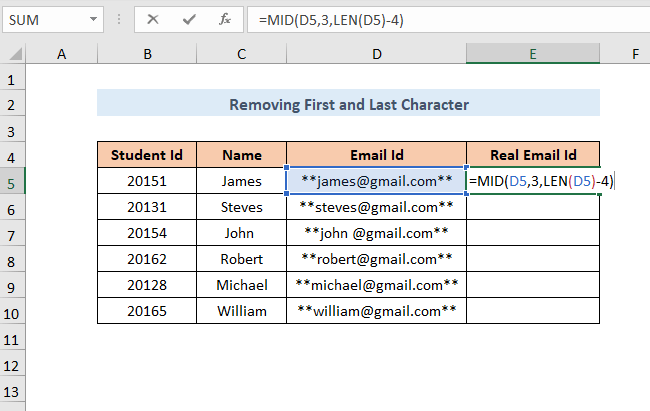
ਸਟੈਪ-2:
➤ ENTER ਦਬਾਓ ਅਤੇ ਤੁਹਾਨੂੰ ਆਉਟਪੁੱਟ ਪ੍ਰਾਪਤ ਹੋਵੇਗੀ।
➤ ਹੇਠਾਂ ਖਿੱਚੋ ਫਿਲ ਹੈਂਡਲ
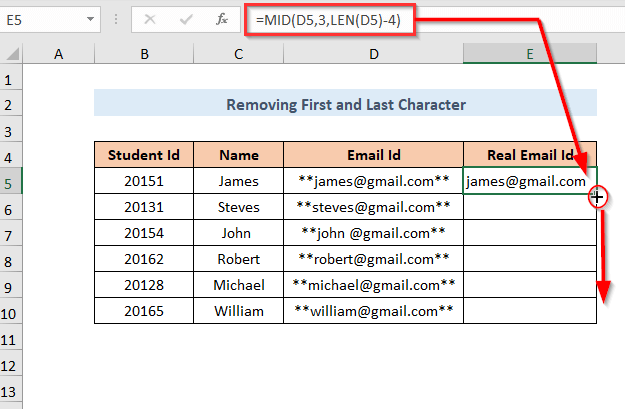
ਨਤੀਜਾ
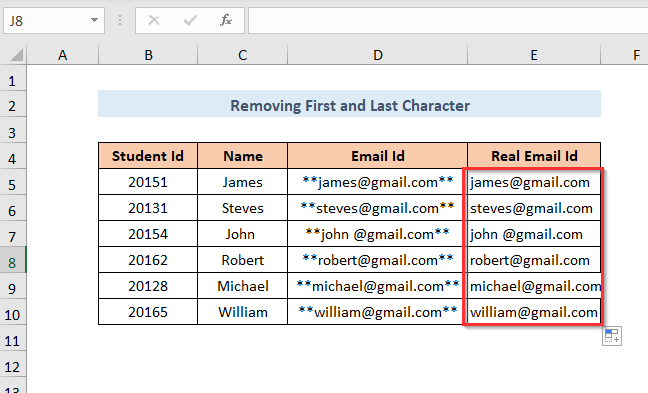
ਹੋਰ ਪੜ੍ਹੋ: ਐਕਸਲ ਵਿੱਚ ਵਿਸ਼ੇਸ਼ ਅੱਖਰਾਂ ਨੂੰ ਕਿਵੇਂ ਹਟਾਉਣਾ ਹੈ
ਢੰਗ-6: VBA ਕੋਡ ਦੀ ਵਰਤੋਂ ਕਰਨਾ
ਤੁਸੀਂ VBA ਕੋਡ ਦੀ ਵਰਤੋਂ ਕਰ ਸਕਦੇ ਹੋ ਆਖਰੀ ਅੱਖਰ ਨੂੰ ਹਟਾਉਣ ਲਈ ਵੀ ਜਿਵੇਂ ਕਿ ਵਿਧੀ-2 ਜਾਂ ਵਿਧੀ-3 ।
ਸਟੈਪ-1:
➤ ਵਿਕਾਸ ਚੁਣੋ ਪ੍ਰਤੀ ਟੈਬ >> ਵਿਜ਼ੂਅਲ ਬੇਸਿਕ ਵਿਕਲਪ
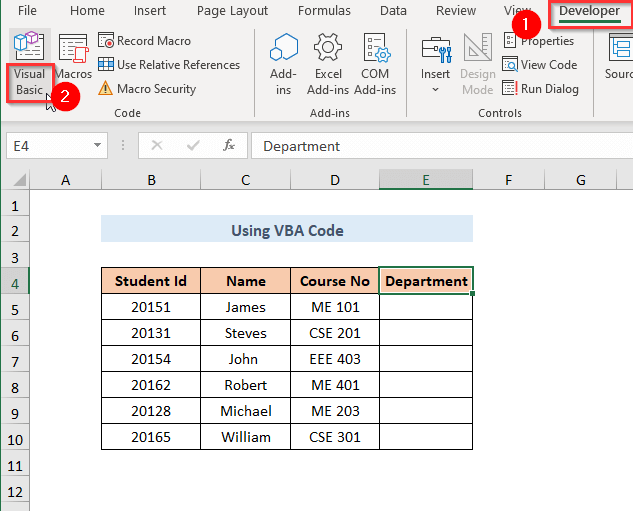
ਸਟੈਪ-2:
➤ ਵਿਜ਼ੂਅਲ ਬੇਸਿਕਸੰਪਾਦਕ ਖੋਲ੍ਹੇਗਾ
➤ਚੁਣੋ ਇਨਸਰਟ ਟੈਬ >> ਮੋਡਿਊਲ ਵਿਕਲਪ
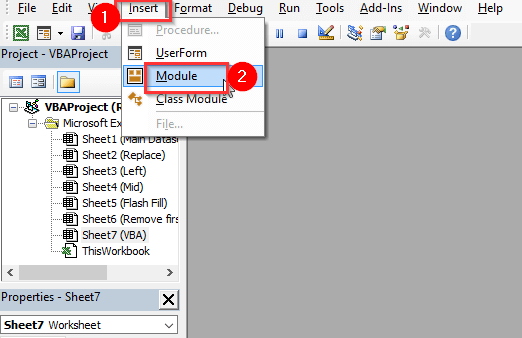
ਸਟੈਪ-3:
➤ ਮੋਡਿਊਲ 1 ਬਣਾਇਆ ਜਾਵੇਗਾ।
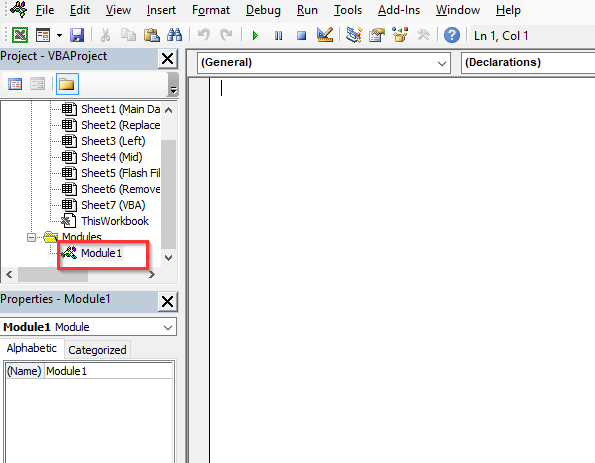
ਸਟੈਪ-4:
1320
ਇਹ ਕੋਡ RmvLstCh
➤ ਸੇਵ ਕੋਡ ਅਤੇ ਬੰਦ ਕਰੋ ਨਾਮਕ ਇੱਕ ਫੰਕਸ਼ਨ ਬਣਾਏਗਾ। .
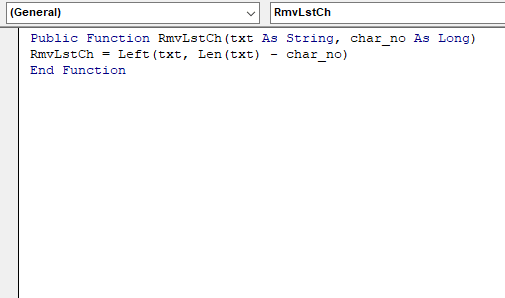
ਸਟੈਪ-5:
➤ ਆਉਟਪੁੱਟ ਦੀ ਚੋਣ ਕਰੋ ਸੈੱਲ E5
=RmvLstCh(D5,3) 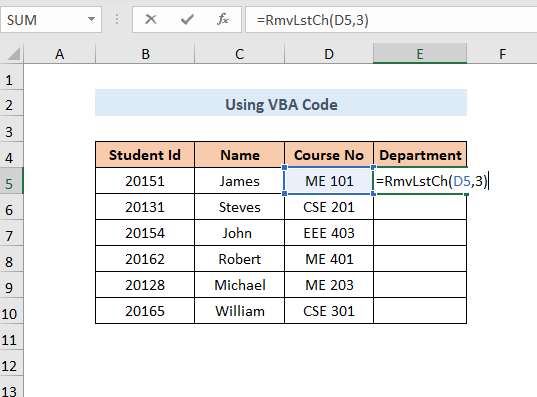
ਸਟੈਪ-6 :
➤ ENTER ਦਬਾਓ ਅਤੇ ਤੁਸੀਂ ਕਰੋਗੇ ਆਉਟਪੁੱਟ ਪ੍ਰਾਪਤ ਕਰੋ।
➤ ਹੇਠਾਂ ਖਿੱਚੋ ਫਿਲ ਹੈਂਡਲ
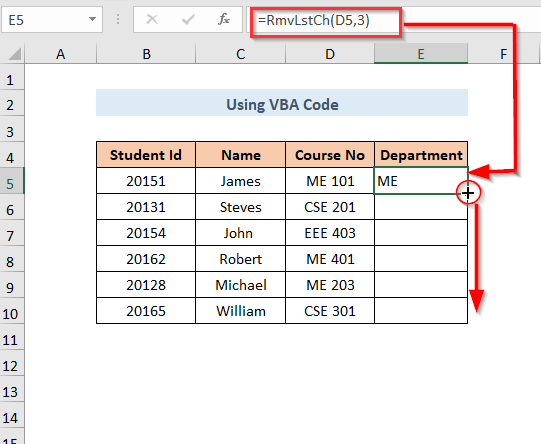
ਨਤੀਜਾ
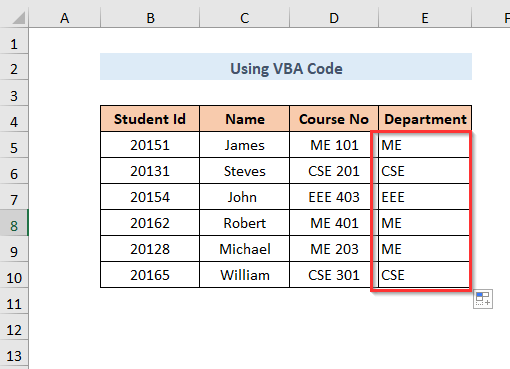
ਪ੍ਰੈਕਟਿਸ ਸੈਕਸ਼ਨ
ਆਪਣੇ ਆਪ ਅਭਿਆਸ ਕਰਨ ਲਈ ਅਸੀਂ ਸੱਜੇ ਪਾਸੇ ਹਰੇਕ ਸ਼ੀਟ ਵਿੱਚ ਹਰੇਕ ਵਿਧੀ ਲਈ ਹੇਠਾਂ ਇੱਕ ਅਭਿਆਸ ਭਾਗ ਪ੍ਰਦਾਨ ਕੀਤਾ ਹੈ। ਕਿਰਪਾ ਕਰਕੇ ਇਸਨੂੰ ਆਪਣੇ ਆਪ ਕਰੋ।
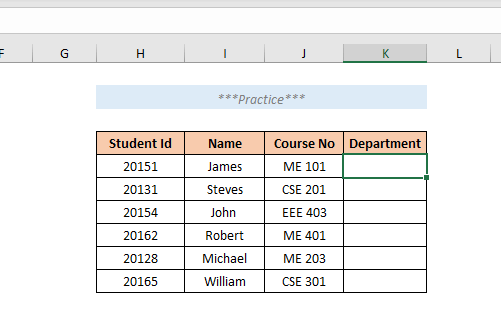
ਸਿੱਟਾ
ਇਸ ਲੇਖ ਵਿੱਚ, ਮੈਂ ਆਖਰੀ ਅੱਖਰ ਨੂੰ ਹਟਾਉਣ ਦੇ ਸਭ ਤੋਂ ਆਸਾਨ ਤਰੀਕਿਆਂ ਨੂੰ ਕਵਰ ਕਰਨ ਦੀ ਕੋਸ਼ਿਸ਼ ਕੀਤੀ। ਐਕਸਲ ਵਿੱਚ ਪ੍ਰਭਾਵਸ਼ਾਲੀ ਢੰਗ ਨਾਲ. ਉਮੀਦ ਹੈ ਕਿ ਤੁਹਾਨੂੰ ਇਹ ਲਾਭਦਾਇਕ ਲੱਗੇਗਾ। ਜੇਕਰ ਤੁਹਾਡੇ ਕੋਲ ਕੋਈ ਸੁਝਾਅ ਜਾਂ ਸਵਾਲ ਹਨ ਤਾਂ ਉਹਨਾਂ ਨੂੰ ਸਾਡੇ ਨਾਲ ਸਾਂਝਾ ਕਰਨ ਲਈ ਬੇਝਿਜਕ ਮਹਿਸੂਸ ਕਰੋ।

